Günümüzde giderek daha fazla insan hayatınızın o özel anlarının anılarını korumak istiyor. Bu nedenle çoğumuz bu anları fotoğraf çekerek yakalamayı severiz. Yüksek kaliteli fotoğraflar, özel günlerde derinlemesine hatırlamanızı sağlayabilir. Bu nedenle, bir fotoğraf geliştiriciye olan ihtiyaç çok önemli hale gelir.
Fotoğraf geliştirici, fotoğraf kalitesini daha yüksek bir düzeye çıkarmak için kullanılan bir uygulamadır. Eski fotoğrafların görünümünü kolayca geliştirebilir ve fotoğraf çözünürlüğünü artırabilirsiniz. Bu yazıda, fotoğraf kalitesini yükseltmenize ve geliştirmenize yardımcı olabilecek en iyi 5 fotoğraf geliştiriciyi tanıtacağız.
1. Fotor
Fotor fotoğraf geliştirici, herhangi bir görüntüde kolayca önemli değişiklikler yapmanızı sağlar ve tamamen ücretsizdir. Pozlama telafisinin sıkıştırılması ve renk düzeltme işlevi dahil olmak üzere birçok işlevi vardır. Tek bir tıklama ile görüntüleri onarabilir ve fotoğraf kalitesini artırabilir. Gelişmiş bir görüntü kalitesi geliştiricidir.
Bu ücretsiz çevrimiçi fotoğraf geliştirici, fotoğrafınızı tek tıklamayla aydınlatabilir ve geliştirebilir. Resimleriniz ne kadar fazla pozlanmış veya az pozlanmış olursa olsun, biraz dijital sihir gerçekleştiren Fotor , doygunluğu otomatik olarak ayarlayacak ve hatta netlik elde etmek için tek bir tıklama bile yapacaktır. Ardından, fotoğraf çözünürlüğünü gerektiğinde çevrimiçi olarak artırmak için "yakınlaştırma" ve "uzaklaştırma" işlevlerini de kullanabilirsiniz. Acemiyseniz, bu fotoğraf geliştirici sizin için uygundur.
Adım 1. Fotor fotoğraf geliştiriciyi açın ve geliştirmek istediğiniz fotoğrafı "+" simgesine tıklayarak veya fotoğrafı doğrudan boşluğa sürükleyerek yükleyin.
Adım 2. En iyi ve en hızlı sonuçları almak için menüden "1-TAP GELİŞTİRME" düğmesine tıklayın.
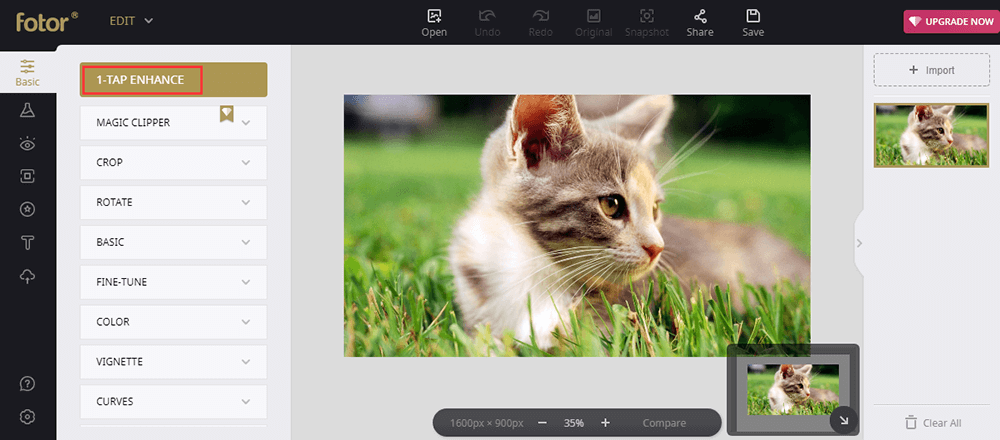
Adım 3. Sonuçları orijinal resimle yan yana görmek için "Karşılaştır" düğmesini tıklayın. Sol araç çubuğundaki diğer araçları kullanarak da fotoğrafınızı geliştirmeye devam edebilirsiniz.
Adım 4. Bitirdiğinizde, "Kaydet" düğmesini tıklayarak görüntü formatınızı kaydedebilir ve seçebilirsiniz.
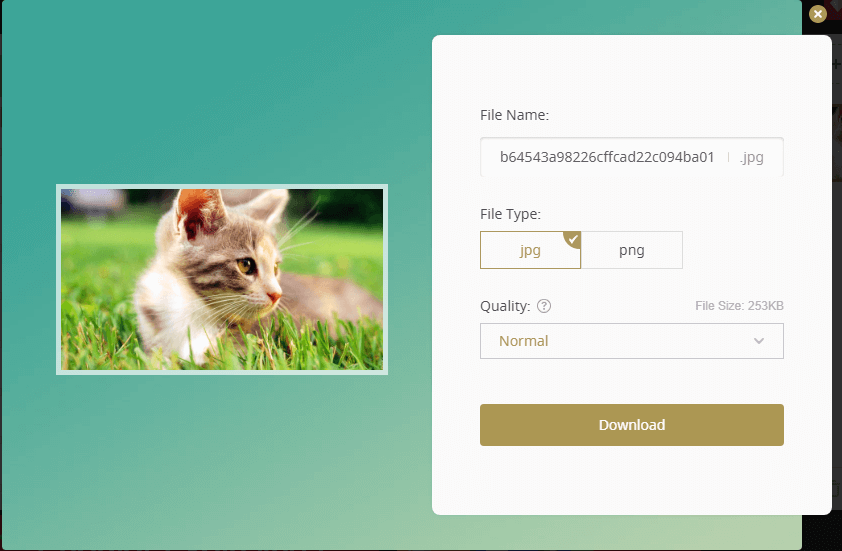
2. Adobe Photoshop Lightroom
Adobe Photoshop Lightroom , fotoğraflarınızdaki dengeyi, kontrastı, gölgeyi, sıcaklığı ve netliği kolayca dengeleyebilen bir masaüstü uygulamasıdır. Aynı zamanda mükemmel görüntüler oluşturma işlevine de sahiptir.
Bir fotoğraf geliştirici olarak Adobe Photoshop Lightroom, düzenlemelerinizi orijinal görüntüden ayrı olarak kaydedecektir. Bu, değişikliklerinizi tamamen geri döndürülebilir hale getirir ve gelişmiş düzenlemenin yalnızca ihtiyacınız olduğunda kalıcı olmasını sağlar. Bu değişiklikleri kaydetmek ve kalıcı hale getirmek için fotoğraflarınızı JPG veya PNG dosyaları olarak dışa aktarın.
Adım 1. Önce web sitesinden masaüstü yazılımını yükleyin. Geliştirmek istediğiniz fotoğrafı seçin.
Adım 2. Fotoğrafınızı geliştirmek için sağ araç çubuğundaki araçları kullanın. İhtiyaç duyduğunuzda beyaz dengesini düzeltebilir veya kontrast ve netliği artırabilirsiniz. Düzenlemeyi bitirdiğinizde, dosyanızı kaydetmek için "Kaydet" düğmesini tıklayın.
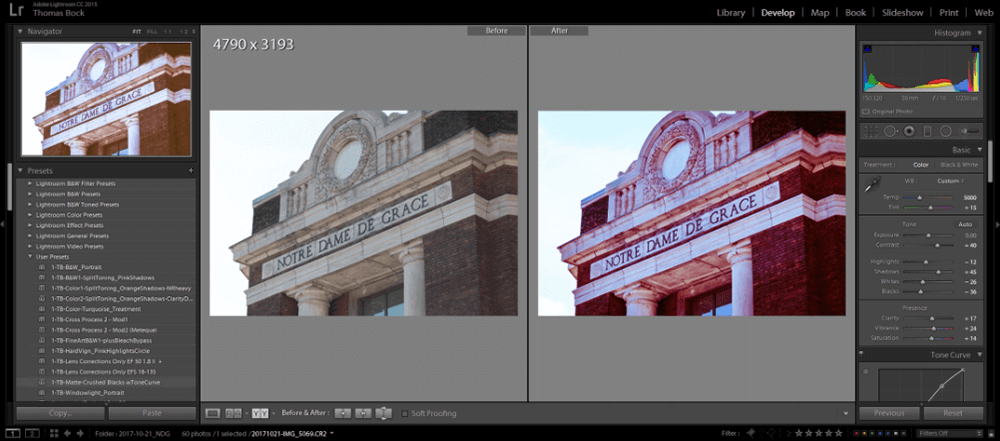
3. BeFunky
BeFunky , fotoğrafları kolayca geliştirmek, grafik tasarımlar oluşturmak ve fotoğraf kolajları yapmak için ihtiyacınız olan her şeye sahip, hepsi bir arada bir çevrimiçi fotoğraf geliştirme platformudur. BeFunky ile sadece fotoğrafınızı geliştirmekle kalmaz, aynı zamanda portreleri kırpabilir, yeniden boyutlandırabilir, rötuşlayabilirsiniz.
BeFunky, fotoğraflarınıza gerçekten benzersiz bir görünüm kazandırabilir. Bu geliştiricideki Sanatsal filtreler, fotoğraflarınızın tek bir tıklamayla klasik tarzda resimler, eskizler, çizgi filmler ve daha fazlası gibi görünmesini sağlar.
Adım 1. İyileştirmeniz gereken fotoğrafı açın.
Adım 2. Fotoğrafınızı geliştirmek için sol araç çubuğundaki araçları kullanın. Fotoğrafı tek tıklamayla geliştirmek için "Otomatik İyileştirme" düğmesini de tıklayabilirsiniz. Bu sayfada toplu düzenlemeye de izin verilir. Geçmiş fotoğrafını görmek isterseniz sayfanın sağ alt köşesinde görünen saat simgesine tıklayabilirsiniz.
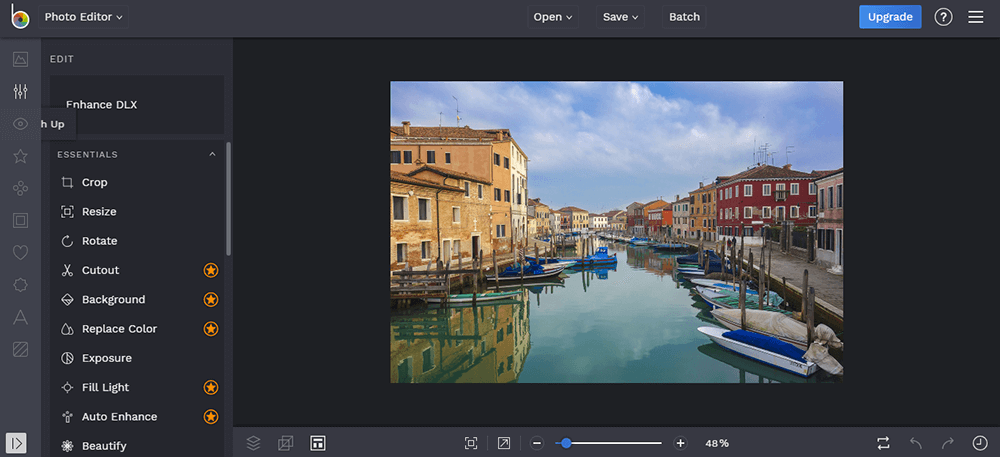
Adım 3. Fotoğrafınızı bilgisayarınıza, bulut hesaplarınıza ve hatta sosyal platforma kaydetmek için "Kaydet" düğmesini tıklayın.
4. FotoJet
FotoJet fotoğraf geliştirici, fotoğraflarınızın renklerini, ışıklarını, keskinliğini vb. İyileştirmek gibi fotoğraflarınızı geliştirmek için ihtiyacınız olan her şeye sahiptir. Fotoğraf geliştirme yoluyla harika sonuçlar elde edersiniz. Bu geliştirici yeni başlayanlar için çok uygundur, sözlükler hakkında fazla bilgi sahibi olmanıza gerek yoktur, sadece "Otomatik İyileştirme" düğmesine tıklayın. Çevrimiçi görüntü kalitesini iyileştirmek kolaydır.
FotoJet ile fotoğraf renklerini daha kolay ve daha hızlı bir şekilde geliştirebilirsiniz. "Otomatik İyileştirme" özelliği, fotoğraflarınızın eksikliklerini tek bir tıklama ile giderecektir. Fotoğraf geliştirme için tüm ihtiyaçlarınızı karşılar.
Adım 1. Geliştirilmesi gereken fotoğrafı "Aç" düğmesini tıklayarak açın.
Adım 2. Fotoğrafı yükledikten sonra, fotoğrafınızı bir tıklamayla otomatik olarak geliştirmek için "Düzenle"> "Otomatik İyileştirme" yi tıklayın. Fotoğrafı geliştirmek için sol araç çubuğundaki diğer araçları da kullanabilirsiniz.
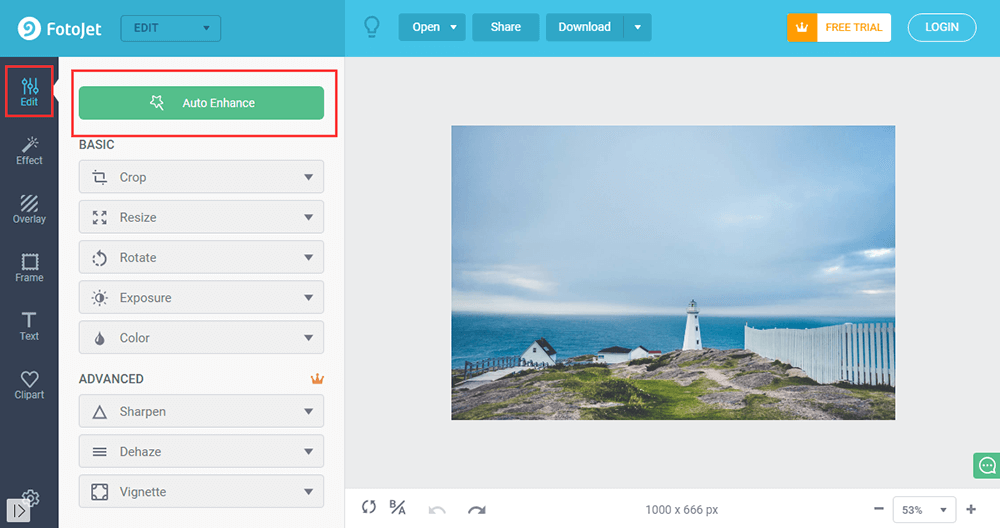
Adım 3. Dosyanızın adını ve biçimini ayarlamak için "İndir" düğmesini tıklayın. Ardından, geliştirilmiş fotoğrafı bilgisayarınıza kaydedebilirsiniz.
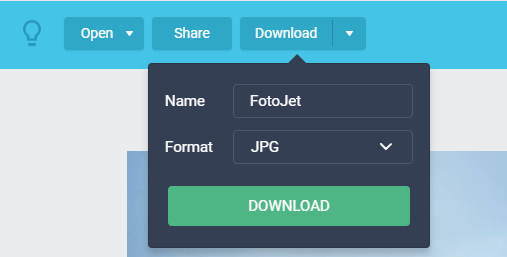
5. Let's Enhance
Let's Enhance , AI tarafından desteklenen bir fotoğraf geliştiricidir. Renkleri iyileştirebilir, sıkıştırmayı kaldırabilir ve fotoğrafınızı 16 kata kadar yükseltebilir. Let's Enhance , akıllı renk geliştirme işlevini destekler. AI, fotoğrafınızdaki nesneleri tanır ve neyin iyileştirilmesi gerektiğini zaten bilir. Mümkün olduğunca hızlı bir şekilde tek tek görüntü düzenleme olmadan görüntüleri canlı ve sulu olanlara dönüştürecektir. Let's Enhance ile soluk görüntülerden kolayca kurtulabilirsiniz.
Adım 1. Let's Enhance web sitesine gidin. Ardından fotoğrafı doğrudan ana sayfasına yükleyin.
Adım 2. Ardından bir açılır pencere göreceksiniz. Fotoğrafın işleme seçeneğini seçmeniz gerekiyor. Ayarladıktan sonra geliştirmeye başlamak için "İşlemeyi Başlat" düğmesini tıklayın.
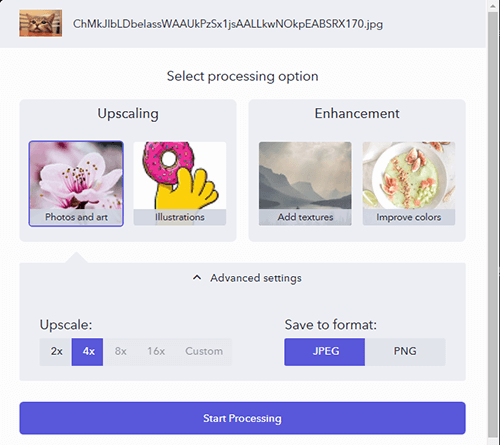
Adım 3. Ardından, yeni resimler yükleyerek veya mevcut fotoğrafları indirerek tüm resimlerinizi kolay ve rahat bir şekilde yönetebileceğiniz bir hesap oluşturacaktır.
Adım 4. Yeni fotoğrafınızı almak için "İndir" düğmesini tıklayın.
Sonuç
En iyi 5 fotoğraf geliştiriciyi listeledik. Bu fotoğraf geliştiricilerle, fotoğrafınızın kalitesini kolaylıkla yükseltebilir ve artırabilirsiniz. Daha iyi önerileriniz varsa, lütfen bizimle iletişime geçin . Sizin için daha kullanışlı yazılımlar önermeye devam edeceğiz.
Bu makale yardımcı oldu mu? Geri bildiriminiz için teşekkür ederiz!
EVET Veya HAYIR































